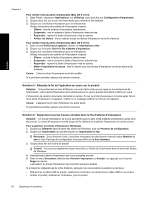HP B8550 User Guide - Page 68
Le produit imprime lentement, Solution 3 : Chargez correctement la pile de papier
 |
UPC - 884420048510
View all HP B8550 manuals
Add to My Manuals
Save this manual to your list of manuals |
Page 68 highlights
Si le problème persiste, passez à la solution suivante. Solution 3 : Chargez correctement la pile de papier Solution: Si le papier n'est pas alimenté correctement, certaines parties du document peuvent être tronquées. Retirez la pile de papier du bac d'alimentation, puis rechargez le papier. Pour plus d'informations, voir : • Principes de base sur le papier, page 37 Cause: Le papier n'était pas correctement chargé. Si le problème persiste, passez à la solution suivante. Français Solution 4 : Essayez d'imprimer avec des bordures Solution: Essayez d'imprimer avec des bordures en désactivant l'option d'impression sans bordures. Cause: L'impression sans bordures était activée. Lorsque l'option Sans bordures est sélectionnée, la photo imprimée est agrandie et centrée pour correspondre à la surface imprimable de la page. Suivant les dimensions relatives de la photo numérique et du papier sur lequel vous imprimez, il peut en résulter un rognage de certaines parties de l'image. L'encre se répand à l'intérieur du produit pendant l'impression d'une photo Solution: Assurez-vous que vous avez chargé du papier photo dans le bac d'alimentation avant d'imprimer un document sans bordures. Cause: Vous utilisiez un type de papier incorrect. Les paramètres d'impression sans bordures requièrent que vous utilisiez du papier photo pour vos impressions. Le produit imprime lentement Essayez les solutions suivantes si la vitesse d'impression du produit est très lente. • Solution 1 : Utilisez un paramètre de qualité d'impression plus faible • Solution 2 : Vérifiez les niveaux d'encre • Solution 3 : Contactez l'assistance HP Solution 1 : Utilisez un paramètre de qualité d'impression plus faible Solution: Vérifiez le paramètre de qualité d'impression. Avec les paramètres Optimale et ppp maximum, l'impression est d'une qualité supérieure, mais s'effectue plus lentement qu'avec l'option Normale ou Brouillon. La qualité Brouillon offre la vitesse d'impression la plus élevée. Pour plus d'informations, reportez-vous à l'aide en ligne. Cause: La qualité d'impression était définie sur un paramètre élevé. Si le problème persiste, passez à la solution suivante. Solution 2 : Vérifiez les niveaux d'encre Solution: Vérifiez l'estimation du niveau d'encre dans les cartouches. Un niveau d'encre insuffisant peut provoquer une surchauffe de la tête d'impression. Dans ce cas, l'imprimante ralentit afin de refroidir. Remarque Les avertissements et indicateurs de niveau d'encre fournissent des estimations à des fins de planification uniquement. Lorsqu'un message d'avertissement relatif à un faible niveau d'encre s'affiche, faites en sorte d'avoir une cartouche de remplacement à portée de main afin d'éviter une perte de temps éventuelle. Le remplacement des cartouches d'encre n'est pas nécessaire tant que la qualité d'impression n'est pas jugée inacceptable. Pour plus d'informations, voir : • Vérification des niveaux d'encre estimés, page 49 Dépannage des problèmes d'impression 65